acum, documentul Microsoft word este unul dintre cele mai utilizate tipuri de fișiere de documente atunci când vine vorba de scrierea documentelor textuale și conține în mod obișnuit informații sensibile, inclusiv datele dvs. de afaceri și confidențialitatea personală. Este utilizat pe scară largă în mai multe probleme legate de muncă și este, de asemenea, una dintre cele mai preferate forme de utilizări și, prin urmare, este imperativ ca documentul să fie protejat și păstrat în siguranță de mâini și de interferența altora. Acum trebuie să vă asigurați că parola pe care o furnizați este complicată și neobișnuită, astfel încât oamenii să nu poată să o spargă cu ușurință. Cu toate acestea, în situațiile în care ați uitat parola, poate fi foarte frustrant și intimidant.
deblocarea și recuperarea
acum, acestea sunt situații în care ați uitat parola, dar pot apărea și momente în care vi se va cere să accesați documentul altcuiva protejat prin parolă și acestea sunt momente în care trebuie să deblocați documentul. Cu toate acestea, atât procesul va fi destul de același. Instrucțiunile menționate de iSeePassword oferă puncte clare pe care trebuie să le urmați pentru a vă asigura că documentul poate fi accesat.
dar mai întâi de toate, este necesar să vă învățăm cum să creați o parolă sigură Word și să sperăm că vă ajută foarte mult.
Partea 1: Deblocați documentul Word protejat prin parolă cu parola
după cum știm că parola oferă o linie solidă de apărare împotriva altora pentru a obține documentul MS Word sensibil, pentru a vă păstra MS word în siguranță, ar trebui să setați o parolă puternică și complicată pentru toate documentele MS word. Dar dacă nu mai aveți nevoie de protecția prin parolă pentru documentul word, este foarte ușor să eliminați protecția dacă știți parola creată anterior.
pentru versiunea 2007: deschideți documentul MS Word 2007 pe care trebuie să îl protejați, > butonul Office > salvați ca , apoi faceți clic pe „butonul Tool” > Opțiuni generale > la „Password to open”, apoi vi se va cere să introduceți parola.
pentru 2010, 2013 și versiunea superioară: Deschideți un document MS Word 2013 pe care doriți să îl protejați, > faceți clic pe „buton fișier” > selectați „protejați documentul” > puteți vedea „criptați cu parola” > introduceți parola dorită și faceți clic pe „OK”.
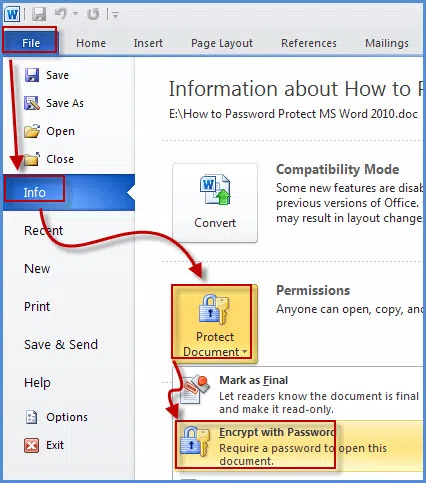
Partea 2: Cum să deblocați documentul Word dacă l-am uitat
odată ce ați făcut un document MS word protejat prin parolă, ori de câte ori deschideți documentul MS, vi se va cere să introduceți parola corectă setată înainte. În multe cazuri, este posibil să nu vă amintiți ce parolă ați setat și nu puteți accesa documentul word. Dacă da, nu veți avea acces la MS word decât dacă încercați Iseepassword Word Password Recovery, a aplicat algoritmi criptografici avansați și modul unic de scanare care poate debloca documentul Word protejat prin parolă rapid și în siguranță, indiferent cât de puternică sau complexă este parola. Acest program este conceput special pentru cei care au uitat parola MS. Acesta funcționează bine cu toate versiunea seria MS word. Ca Word 2003, 2007, 2010, 2013 sau mai mare.
1descărcați și instalați dr.Word pe Computer
în primul rând, trebuie să descărcați și să instalați Word Password Unlocker pe un computer de lucru care stochează fișierele Word blocate, apoi rulați programul. Dacă ați uitat documentul Word” deschideți parola”, selectați prima opțiune de deblocare.
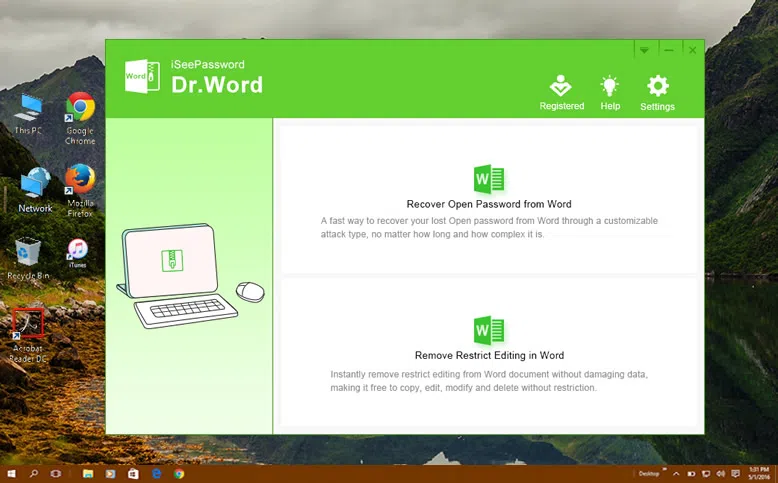
aici, în pagina următoare, faceți clic pe butonul „Adăugați fișier”. Acest lucru vă va ghida către lista tuturor documentelor word pe care doriți să le deblocați și puteți selecta pur și simplu cel pe care doriți să îl deblocați, selectați un fișier Word blocat, apoi deschideți-l.
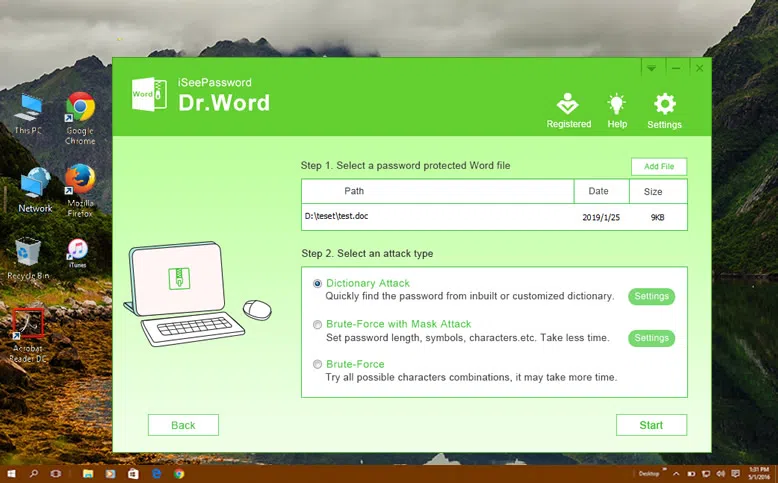
2alegerea modului corect de recuperare a parolei
acum există trei moduri cu ajutorul cărora puteți sparge sau debloca documentul Word și sunt atac de forță brută, atac de dicționar și atac de mască. Toate aceste moduri oferă în mod diferit opțiuni care vă pot ajuta cu fisura parolei în moduri diferite. Selectați opțiunea pe care doriți să. Forța brută și atacul cu mască sunt cele mai frecvent utilizate. După ce ați selectat opțiunea dorită, faceți clic pe butonul start și procesul va fi inițiat.
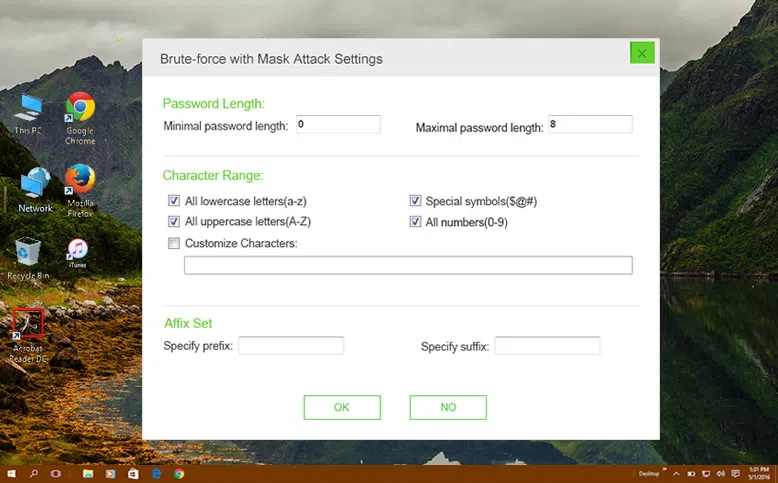
pentru a face procesul de recuperare mai radieră și mai rapid, poate fi necesar să faceți câteva setări suplimentare pentru fiecare tip de atac.
pentru atac dicționar: puteți adăuga zeci de mii de posibile combinații de parole într-un document notepad, apoi de import la program, Programul va căuta parola în listă.
pentru forța brută: Acesta va încerca toate combinațiile posibile de caractere și simboluri pentru a recupera parola MS Word.
pentru atac masca: dacă vă amintiți încă informații parte a parolei, inclusiv lungimea, setările de caractere,primul și ultimul caracter, etc, Încercați acest tip, se va debloca cuvântul cu mai puțin timp.
4 Începeți să deblocați fișierul Word
procesul de deblocare va dura ceva timp în funcție de lungimea și complexitatea parolei și vă rugăm să așteptați cu răbdare. Odată ce parola este găsită, aceasta va fi afișată pe o fereastră ca mai jos și, de asemenea, va fi salvată în instalare. Tot ce trebuie să faceți este să copiați parola originală și apoi să o lipiți în caseta de dialog necesară, puteți debloca documentul cu succes fără a fi nevoie să rupeți parola originală.
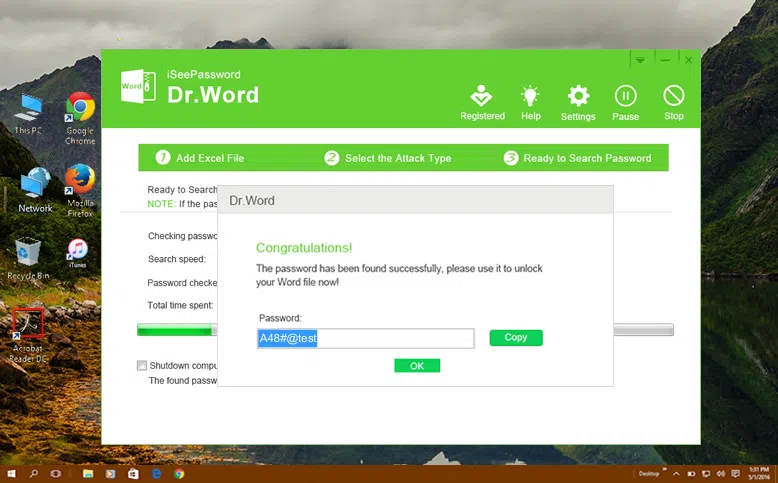
notă: în această pagină, ar trebui să vedeți o opțiune „shutdown PC”, faceți clic pe această opțiune înseamnă că puteți lăsa PC-ul căutarea parola singur, odată ce a găsit parola computerul va fi oprit automat și parola vor fi salvate în instalare.
Caracteristică 2 Dr.word vă permite, de asemenea, să deblocați restricțiile de editare în documentul Word
restricționați opțiunea de editare este o nouă opțiune de securitate încorporată în documentul Microsoft Word, care permite utilizatorului să prevină editarea neautorizată & formatare. Dar dacă ați uitat această parolă de permisiune, atunci veți fi, de asemenea, blocat de ea. Dar Programul Dr. Word poate elimina pur și simplu aceste restricții fără a pierde date.
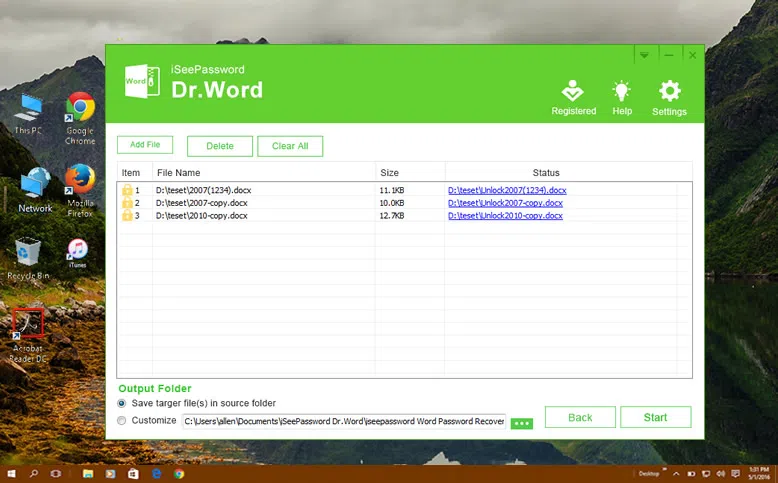
după cum puteți vedea, puteți găsi acest lucru un pic prea complicat, dar este de fapt simplu și funcționează bine. Acest program și liniile directoare care au fost furnizate de iSeePassword sunt simple, eficiente și vă vor servi cu siguranță scopul de a putea accesa documentul Microsoft word pe care ați sperat să îl accesați. Această metodă de deblocare este unică, deoarece nu va trebui să eliminați parola veche și să recreați una nouă în procesul de accesare a fișierului. Astfel, parola și documentul, de asemenea, rămân intacte.

Vicky este un autor profesionist de Tehnologie Windows cu multă experiență, concentrându-se pe tehnologia informatică. Îi place foarte mult să ajute oamenii să găsească soluții la problemele lor. Cunoștințele și pasiunea ei o determină întotdeauna să descopere totul despre tehnologie.
-

ce trebuie să faceți dacă ați uitat sau ați pierdut parola de conectare Windows 10